Nadogradnja agenta
Zadatak nadogradnje agenta možete upotrijebiti za nadogradnju ESET Management agenta na najnoviju verziju.
ESET PROTECT podržava automatsku nadogradnju ESET Management agenata na upravljanim računalima.
Odaberite jednu od sljedećih opcija za stvaranje novog klijentskog zadatka:
•Kliknite Zadaci > Novo > ![]() Zadatak klijenta.
Zadatak klijenta.
•Kliknite Zadaci > odaberite željenu vrstu zadatka i kliknite Novo > ![]() Klijentski zadatak.
Klijentski zadatak.
•Kliknite ciljni uređaj u kartici Računala i odaberite ![]() Zadaci >
Zadaci > ![]() Novi zadatak.
Novi zadatak.
Da biste spriječili neuspješnu instalaciju, ESET Management agent izvršava sljedeće provjere prije instalacije ili nadogradnje ESET-ovih programa:
•je li repozitorij dostupan
•ako postoji dovoljno slobodnog prostora (1 GB) na klijentskom računalu (nije dostupno za Linux)
Osnovno
U odjeljku Osnovno unesite osnovne informacije o zadatku, primjerice naziv i opis (neobavezno). Kliknite Odaberi oznake da biste dodijelili oznake.
Na padajućem izborniku Zadatak odaberite vrstu zadatka koju želite stvoriti i konfigurirati. Ako ste odabrali određenu vrstu zadatka prije stvaranja novog zadatka, Zadatak je unaprijed odabran na temelju prethodnog odabira. Zadatak (pogledajte popis svih zadataka) definira postavke i ponašanje zadatka.
Postavke
Odaberite potvrdni okvir Prihvaćam Licenčni ugovor za krajnjeg korisnika i potvrđujem Pravila privatnosti. Pogledajte Licenčni ugovor za krajnjeg korisnika (EULA), Uvjete korištenja i Pravila privatnosti za ESET-ove programe.
Označite potvrdni okvir uz Automatski ponovno pokreni kada je potrebno ako želite automatsko ponovno pokretanje klijentskog računala nakon instalacije. No ne morate označiti tu opciju te možete ručno ponovno pokrenuti klijentsko računalo. Možete konfigurirati ponašanje ponovnog pokretanja / isključivanja upravljanih računala. Na računalima mora biti pokrenut ESET-ov sigurnosni program koji podržava ovu postavku.
Sažetak
Pregledajte sažetak konfiguriranih postavki pa kliknite Završi. Zadatak klijenta sada je stvoren i otvorit će se mali prozor:
•Kliknite Stvori okidač (preporučeno) da biste odredili ciljeve zadataka klijenta (računala ili grupe) i okidač.
•Ako kliknete Zatvori, možete stvoriti okidač kasnije: kliknite instancu klijentskog zadatka i odaberite ![]() Pokreni na u padajućem izborniku.
Pokreni na u padajućem izborniku.
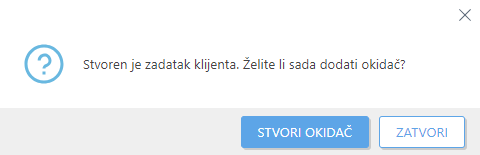
U stavci Zadaci možete vidjeti traku indikatora napretka, ikonu statusa i pojedinosti za svaki stvoreni zadatak.